In hodierna lectione, transimus quomodo Gmail in indice utendo. Gmail simplex album in rationem tuam facere. Google Tasks permittit tibi tabulas rerum creare, tempora pone et notas addere. Munera etiam creare directe potes ex nuntiis Gmail.
Addere negotium
Ad munus in ratione Gmail utens Google Tasks addere, deprime sagittam in tabella tabellariorum in angulo dextro in fenestra Gmail fenestrae et Tasks select.
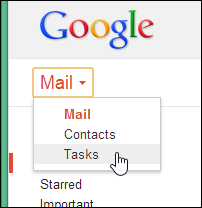
Negotium fenestra apparet in angulo sinistro inferiore fenestrae Gmail. Nota quod indicatores blinks primum opus vacuum. Si cursor in primum opus inane non connivet, murem super illud move et deprime.
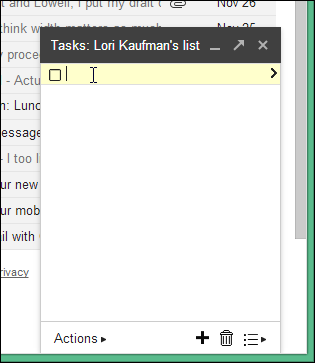
Tunc typus directe in primum opus inane.
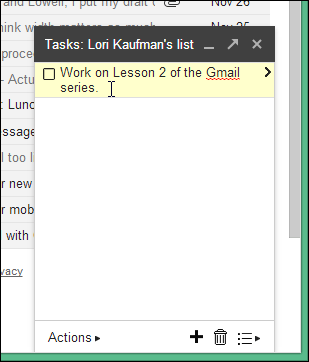
Cum negotium addis, plus iconem preme ad alia munera creare potes. Instans Redi postquam negotium iniens novum negotium directe infra illud creat.
Creare negotium ab an email
Facile etiam munus ab inscriptionem creare potes. Lego electronicam tibi ut negotium addere velis. Deprime in Bulla More actionis et eligere Add to Tasks ex menu gutta-down.
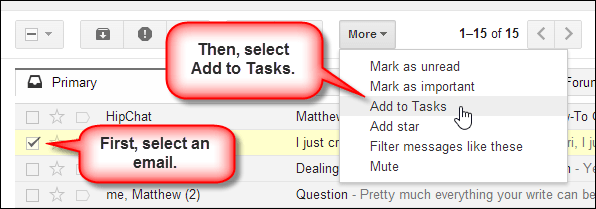
Gmail sponte addit opus novum utens linea subiecti inscriptio. Coniunctio ad "Inscriptio electronica" etiam negocio addita est. Vinculum strepens aperit electronicam post Tasks fenestra.
Potes etiam textum additicium ad munus addere vel textum ingressum per Gmail mutare simpliciter strepitando in munere ac typing vel illustrando et reponens textum.
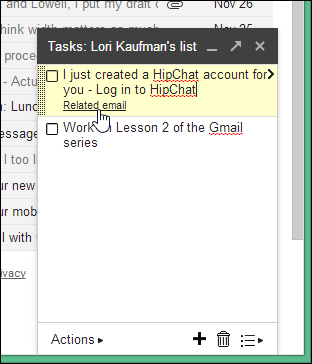
Nota Tasks fenestrae manere apertas etiam dum navigas per epistulam tuam in curriculo. Utere "X" puga in angulo dextro dextro Tasks fenestrae claudere eam.
Reorder tasks
Negotium facile disponitur. Simpliciter move murem tuum super munus in latere sinistro longe, donec punctatum videris.
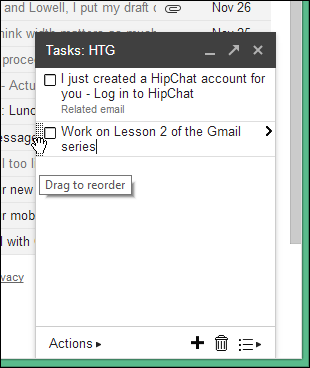
Preme hunc terminum sursum vel deorsum trahe ut negotium moveas ad alium locum in indice.
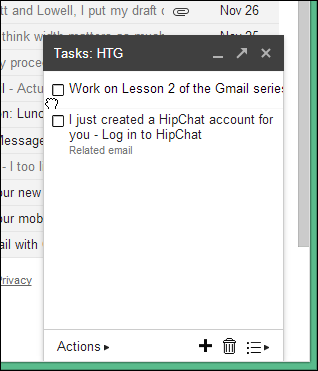
Adde opera media ad album facere-tuum tuum
Etiam opera tua disponere potes inserendo novos in medio indice. Si cursorem in fine operis et torcular "Intra" ponis, novum negotium post hoc opus additur. Si urgeas "Intra" cum cursore in principio operis, novum negotium ante illud negotium inseritur.

Create subtasks
Si negotium sublaqueis contineat, facile haec artificia ad munus addere potes. Subtractum addere sub munere ac torcular "Tab" ut indent. Press "Shift + Tab" movere negotium ad sinistram.
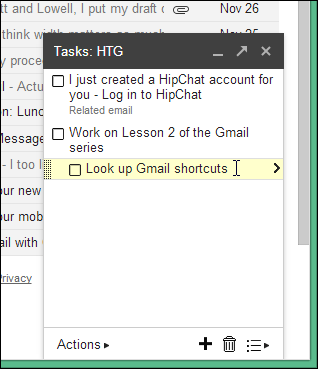
Addere singula ad negotium
Interdum notas vel singulas operi sine artificiis creando addere velis. Ad hoc faciendum, move murem in munere, donec sagitta ius muneris appareat. Preme sagittam.
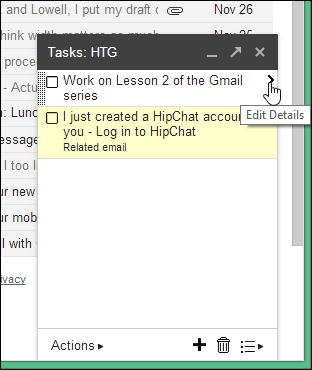
Fenestella apparet quod sinit te ad debitum diem destinare et notas inire. Ad tempus debitum deligere, deprime in arca Debita Date.

Calendarium propono. Tessera ad diem deligere debitam ad negotium. Sagittis utere proximo mense ad diversos menses.
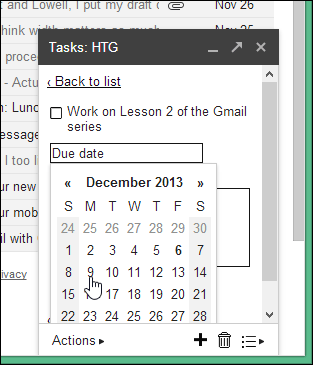
Dies datus in arca Ob datum. Ut notas ad assignationem adiungas, eas scribe in capsa infra Debitum Date archa. Cum factum, preme Ad Menu.
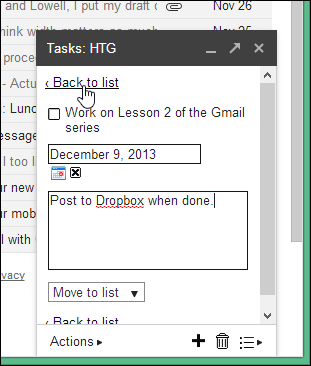
Nota et dies debiti in munere nexus monstrantur. Clicking utralibet pagina permittit ut hanc partem muneris emendes.
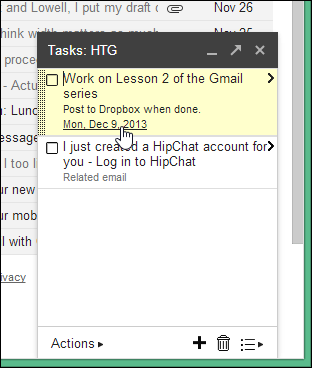
Minimize negotium fenestra
Cum murem tuum super vectem Tasks fenestrae moveas, fit manus. Clicking on the title bar minimizes Tasks fenestra.
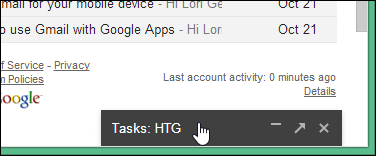
Clausura inscriptionis iterum aperiet Tasks fenestra.
Rename negotium album
Defalta, indicem tuum ad rationem Gmail nomen fert. Sed hoc mutare potes. Exempli gratia, fortasse vis separare tabulas operis et personales.
Ad indicem tuum renominare, preme Toggle Indicem iconem in fenestra inferiori-recti anguli Negotiorum et eligere Rename Album e populo.
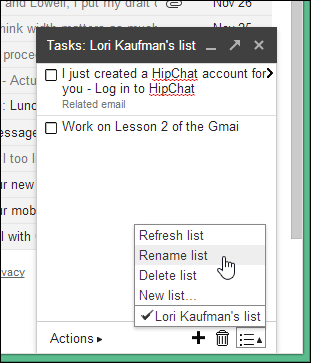
Intrant novum nomen ad album munus exsistens in capsa recensionis Rename List in dialogo monstrato. Click OK ".
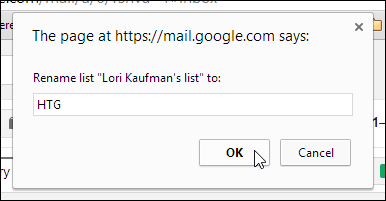
Novum nomen in titulo locationis fenestrarum Tasks apparet.
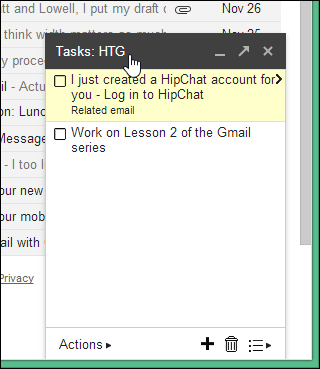
Procer vel email a to-do album
Potes imprimere negotium album strepitando Actiones et eligens Task Index Print ex menu pop-up.
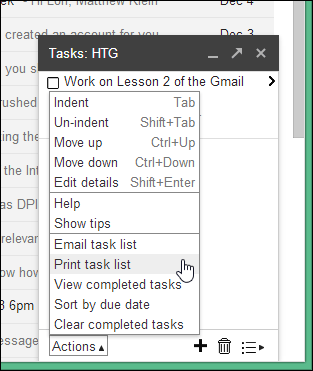
Potes electronicam facere album tibi vel alio utens Electronicus Ad-Do List optione in actionibus populus, supra depicta.
Create additional in-facere lists
Nunc ut primum indicem tuum nominasti, aliam potes aliam addere in alium usum, sicut officia personalia. Ad hoc fac, preme in Menu toggle iterum ac Novum Menu e populo deligere.
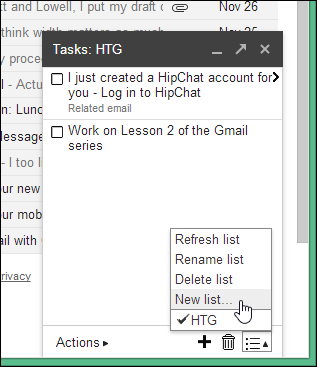
Inscribe nomen pro novo indice in "Novum album crea sicut" capsam in alternis quae ostendimus, tum click OK.
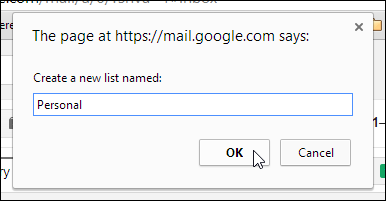
Novus index creatus est et Gmail automatice mutatur ad novum album in Tasks fenestra.
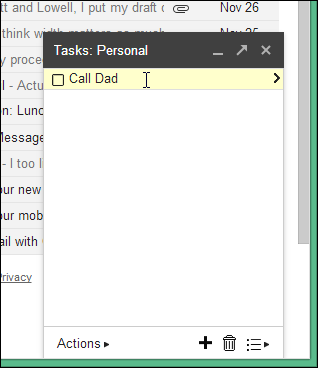
Switch ad alium negotium album
Facillime potes ad aliud negotium indicem flectere strepitando in iconem "Switch List" et eligens nomen album desiderati e tabula populi.
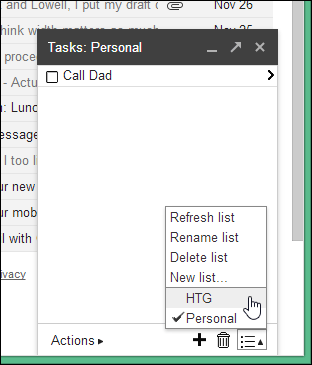
Reprehendo quod perfecit opera interclusa sunt
Cum negotium conficis, illud reprehendere potes, quod indicat te negotium perfecisse. Ad negotium desistere, capsam perscriptio elige sinistra negotii. Signum perscriptio monstratur et negotium transiit.
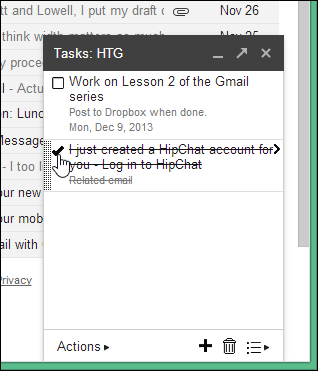
Patet peractis operibus
Ut purgare vel abscondere functiones peractas e indice munerum, preme Actiones in fundo Tasks fenestrae et eligere peractas functiones e menu popup.
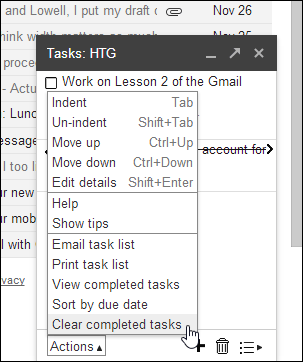
Negotium perfectum e indice removetur et novum, negotium inane per defaltam additur.
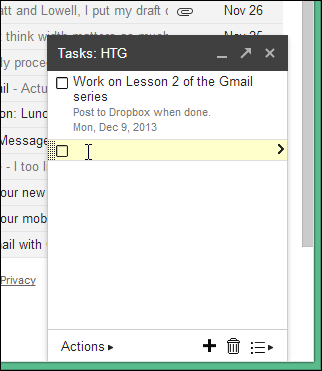
Visum perfecit opera occulta
Cum negotia ex indice sudficio purgas, non sunt funditus deleta. Simpliciter occulti sunt. Ad opera occulta peracta prospicere, deprime in Actionibus et eligere Visum peractum negotium e tabula populi
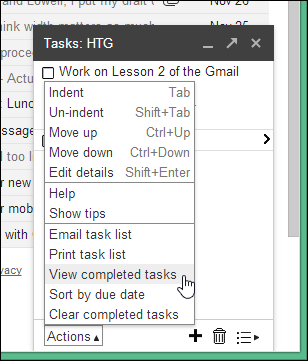
Peracta officia electae operis indices ad tempus exhibentur.
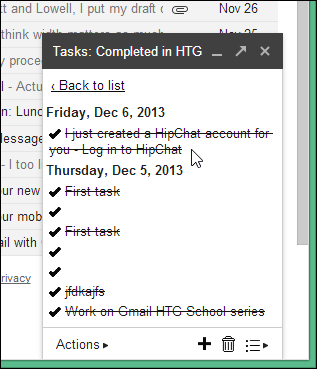
delere negotium
Munera delere potes quae creasti, sive designata sunt sive non perfecta.
Ad munus delere, preme cursorem in textu operis deligendi, et iconem Quisquiliae in fundo Tasks fenestrae preme.
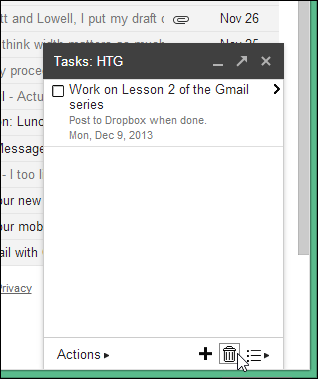
Nota: Negotium deletionum effectum statim in fenestra Tasks obtinent. Google autem dicit reliqua exemplaria ad XXX dies deleri a servientibus suis posse.
Ostende tuum album in populus
In fenestra separata inspicere potes opera tua quae navigare potes. Si satis magnum tegumentum habes, hoc utile est ut totam fenestram Gmail invenias quin per fenestram Tasks obstruatur.
Ad fenestras separatas Tasks creare, preme Sagittam Popup in summitate Tasks fenestrae.
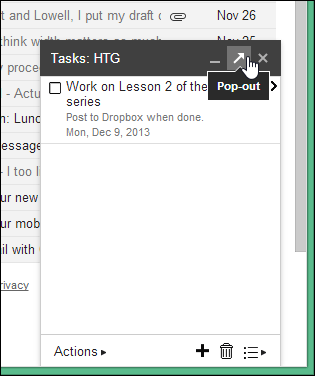
Negotium fenestrae fenestrae separatae a fenestra navigatoris fit. Omnes eiusdem menus et optiones in promptu sunt quos possidet "Pop-in" conjunctionem quae permittit te reddere "Tasks" fenestrae ad angulum dextrum inferiorem fenestrae navigatoris.
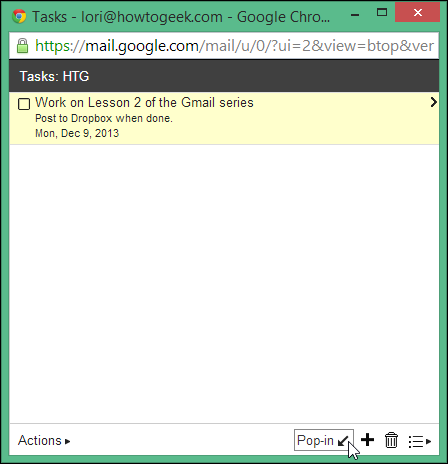
Omnia debes scire de officiis in Gmail. Satis comprehensivum illud scimus, sed Gmail uti potes ad vestigia munerum tuorum satis lapidosa, ita operam quam meretur dare voluimus.
In altera lectione, in Google Hangouts intendunt, quod te permittit ut cum aliis usoribus Gmail invenias; Quomodo multiplices rationes Gmail invenias; Et utere Gmail cum claviaturis claviaturis.









